 |

Deze tutorial is auteursrechtelijk beschermd door Kathania, alle rechten voorbehouden.
Elke verspreiding, zonder voorafgaande schriftelijke toestemming is geheel verboden.
Elke gelijkenis met een andere tutorial is puur toeval.
Deze les is geschreven in PSP X9 op 15-10-2018.
Ik heb de persoonlijke toestemming van Kathania om haar lessen te vertalen uit het Frans.
Wil je deze vertaling linken, dan moet je Kathania daarvoor persoonlijk toestemming om vragen !!!
Ik ben alleen maar de vertaler, de auteursrechten liggen volledig bij Kathania.
Merci beaucoup Kathania, que je pouvez traduire vos leçonsmen Néerlandais.
Claudia.
Materialen :
Filters :
Kleurenpallet :
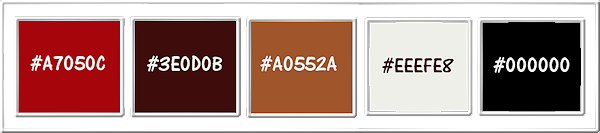
1ste kleur = #A7050C
2de kleur = #3E0D0B
3de kleur = #A0552A
4de kleur = #EEEFE8
5de kleur = #000000
Wanneer je met eigen kleuren werkt speel dan met de mengmodus en/of dekking naar eigen inzicht.
Klik op onderstaande banner om naar de originele les te gaan :
![]()
Ga naar het Kleurenpallet en zet de Voorgrondkleur op de 1ste kleur en de Achtergrondkleur op de 2de kleur.
![]()
1.
Open een Nieuwe afbeelding van 900 x 550 px, transparant.
Effecten - Insteekfilters - Mehdi - Wavy Lab 1.1 :
het 3de vierkantje = 3de kleur en het 4de vierkantje = 4de kleur
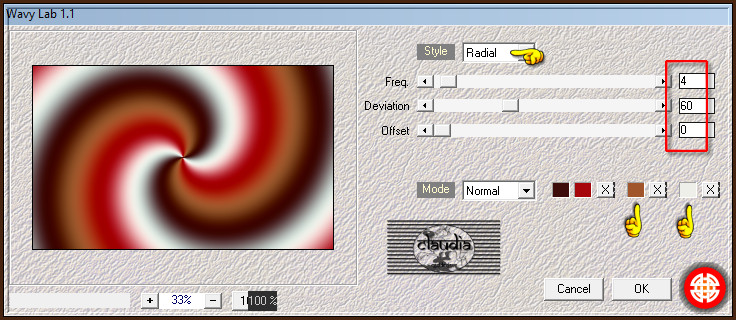
![]()
2.
Aanpassen - Vervagen - Gaussiaanse vervaging : Bereik = 50.
Lagen - Dupliceren.
Selecties - Alles selecteren.
![]()
3.
Open uit de materialen de tube "oiseau_automne".
Bewerken - Kopiëren.
Ga terug naar je werkje.
Bewerken - Plakken in selectie.
![]()
4.
Selecties - Niets selecteren.
Effecten - Afbeeldingseffecten - Naadloze herhaling :
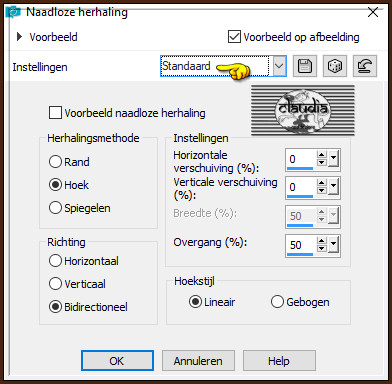
![]()
5.
Aanpassen - Vervagen - Radiaal vervagen :
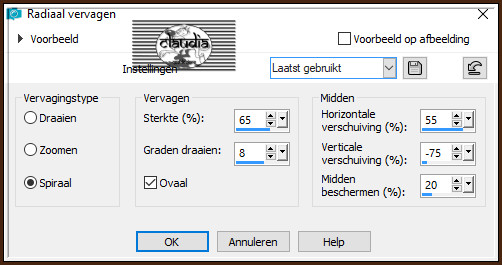
![]()
6.
Effecten - Randeffecten - Accentueren.
![]()
7.
Effecten - Vervormingseffecten - Golf :
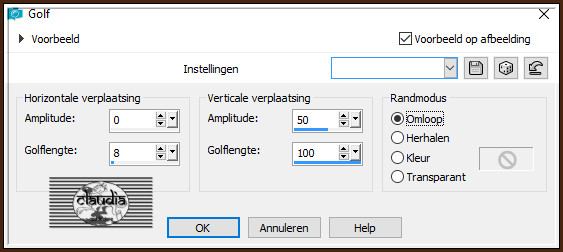
![]()
8.
Effecten - Randeffecten - Accentueren.
![]()
9.
Lagen - Dupliceren.
Aanpassen - Vervagen - Gaussiaanse vervaging : Bereik = 5.
Lagen - Eigenschappen : zet de Mengmodus van deze laag op Donkerder.
![]()
10.
Lagen - Samenvoegen - Omlaag samenvoegen.
Aanpassen - Kleur - Vervagingscorrectie : Mate van correctie = 20.
![]()
11.
Lagen - Dupliceren.
Zet de zichtbaarheid van deze gedupliceerde laag uit door op het oogje te klikken in het Lagenpallet.
![]()
12.
Activeer de middelste laag in het Lagenpallet (= Kopie van Raster 1).
Effecten - Textuureffecten - Lamellen :
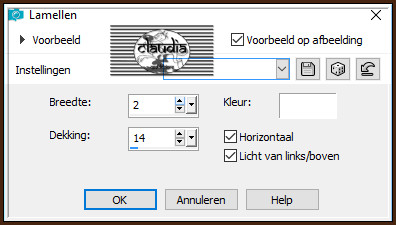
![]()
13.
Activeer de bovenste laag in het Lagenpallet (= Kopie van Raster 1) en zet de zichtbaarheid terug
open door nogmaals op het oogje te klikken.
Afbeelding - Formaat wijzigen : 80%, formaat van alle lagen wijzigen niet aangevinkt.
Aanpassen - Scherpte - Verscherpen.
![]()
14.
Effecten - Randeffecten - Rembrandtiek donker.
Effecten - 3D-Effecten - Slagschaduw :
Verticaal = 0
Horizontaal = 0
Dekking = 65
Vervaging = 25
Kleur = Zwart (#000000)
![]()
15.
Lagen - Nieuwe rasterlaag.
Activeer het Selectiegereedschap (toets S op het toetsenbord) - Aangepaste selectie :

Voer deze getallen in :
Boven = 0
Links = 350
Rechts = 540
Onder = 550
![]()
16.
Activeer de onderste laag in het Lagenpallet (= Raster 1).
Bewerken - Kopiëren !!!
![]()
17.
Activeer terug de bovenste laag in het Lagenpallet (= Raster 2).
Bewerken - Plakken in selectie.
![]()
18.
Selecties - Niets selecteren.
Lagen - Dupliceren.
![]()
19.
Effecten - Vervormingseffercten - Samenknijpen (in de oudere PSP versies heet dit "Knijpen") : Sterkt = 45
Effecten - 3D-Effecten - Slagschaduw :
Verticaal = 0
Horizontaal = 0
Dekking = 65
Vervaging = 25
Kleur = Zwart (#000000)
![]()
20.
Activeer de 2de laag bovenaan in het Lagenpallet (= Raster 2).
Effecten - Randeffecten - Rembrandtiek donker.
![]()
21.
Activeer terug de bovenste laag in het Lagenpallet (= Kopie van Raster 2).
Lagen - Nieuwe rasterlaag.
Activeer opnieuw het Selectiegereedschap (toets S) - Aangepaste selectie met deze instellingen :
Boven = 10
Links = 400
Rechts = 490
Onder = 530
![]()
22.
Bewerken - Plakken in selectie (het werkje van punt 16 zit nog in het geheugen).
![]()
23.
Laat nu de selectie actief tot aan punt 27 !!!
Effecten - Insteekfilters - <I.C.NET Software> - Filters Unlimited 2.0 - Buttons & Frames - Gradient Frame :
Klik eerst onderaan in het gekleurde vakje en scroll naar beneden tot gradient nummer 60.
Als je eigen kleuren gebruikt kijk je hier welk verloop voor jouw het best geschikt is.
Klik dan op "Select" om dit verloop te activeren.
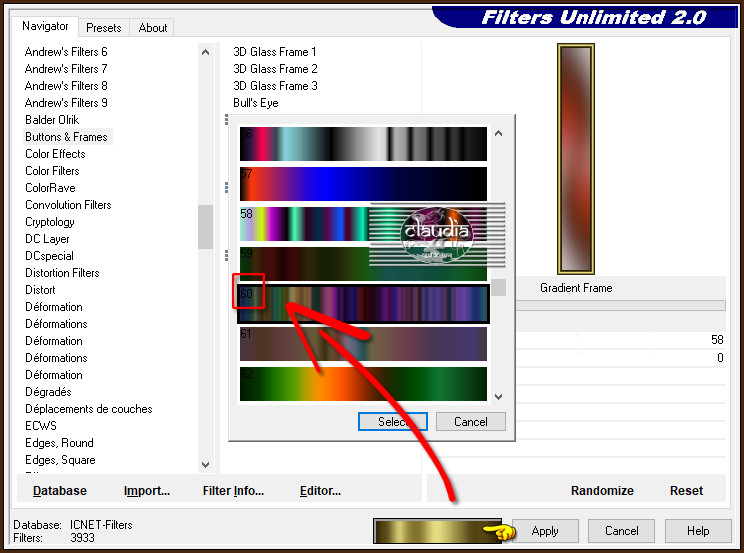
Zet daarna de instellingen zoals op het voorbeeld :
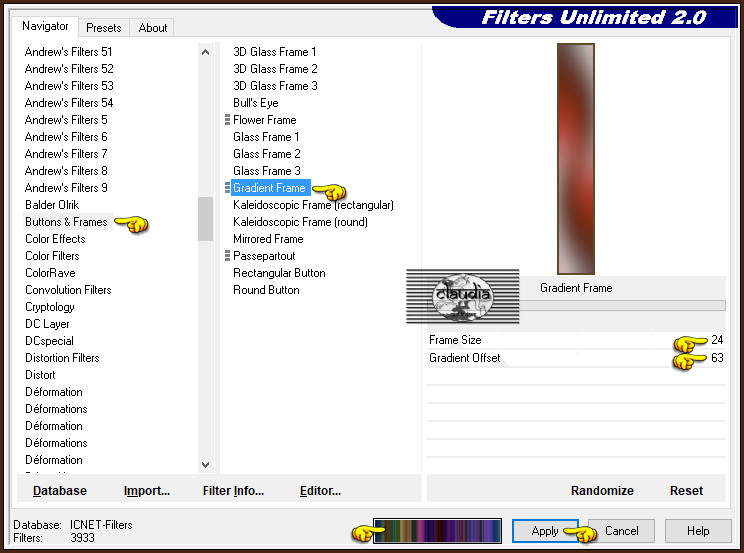
![]()
24.
Selecties - Wijzigen - Inkrimpen : Aantal pixels = 5.
![]()
25.
Activeer in het Lagenpallet de 2de laag onderaan (= Kopie van Raster 1).
Bewerken - Kopiëren !!!
Activeer terug de bovenste laag (= Raster 3).
Bewerken - Plakken in selectie.
![]()
26.
Effecten - Vervormingseffecten - Pixelvorming :
Blokbreedte = 10
Blokhoogte = 10
Symmetrisch aangevinkt
Effecten - 3D-Effecten - Slagschaduw :
Verticaal = 0
Horizontaal = 0
Dekking = 65
Vervaging = 25
Kleur = Zwart (#000000)
![]()
27.
Selecties - Niets selecteren.
Lagen - Samenvoegen - 2 x Omlaag samenvoegen.
![]()
28.
Lagen - Schikken - Omlaag.
Druk op de K toets om het raster te activeren en vul deze instellingen in :
Positie X = 13,00 / Positie Y = 0,00

Druk op de M toets om het raster te deactiveren.
![]()
29.
Lagen - Dupliceren.
Afbeelding - Spiegelen - Horizontaal spiegelen.
![]()
30.
Activeer de bovenste laag in het Lagenpallet (= Kopie (2) van Raster 1).
Open uit de materialen de tube "MR_Barbara".
Verwijder het watermerkje.
Bewerken - Kopiëren.
Ga terug naar je werkje.
Bewerken - Plakken als nieuwe laag.
![]()
31.
Afbeelding - Formaat wijzigen : 65%, formaat van alle lagen wijzigen niet aangevinkt.
Aanpassen - Scherpte - Verscherpen.
![]()
32.
Druk op de K toets en voer deze instellingen in :
Positie X = 370,00 / Positi Y = 14,00
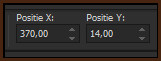
Druk op de M toets om het raster te deactiveren.
![]()
33.
Effecten - 3D-Effecten - Slagschaduw : de instellingen staan goed.
![]()
34.
Open uit de materialen de tube "vase".
Bewerken - Kopiëren.
Ga terug naar je werkje.
Bewerken - Plakken als nieuwe laag.
Afbeelding - Formaat wijzigen : 80%, formaat van alle lagen wijzigen niet aangevinkt.
Aanpassen - Scherpte - Verscherpen.
![]()
35.
Druk op de K toets en voer deze instellingen in :
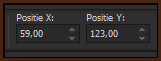
Druk op de M toets om het raster te deactiveren.
Effecten - 3D-Effecten - Slagschaduw : de instellingen staan goed.
![]()
36.
Afbeelding - Randen toevoegen : Symmetrisch aangevinkt
2 px met de 5de kleur
20 px met de 1ste kleur
2 px met de 5de kleur
![]()
37.
Afbeelding - Randen toevoegen : Symmetrisch niet aangevinkt
Boven = 10
Links = 20
Rechts = 20
Onder = 10
Kleur = 2de kleur
![]()
38.
Afbeelding - Randen toevoegen : 2 px met de 5de kleur, Symmetrisch aangevinkt.
![]()
39.
Open uit de materialen het WorArt "texte_barbara_ck_2018" (of maak een eigen tekst).
Verwijder het watermerkje.
Bewerken - Kopiëren.
Ga terug naar je werkje.
Bewerken - Plakken als nieuwe laag.
Plaats de tekst waar jij het wilt of zoals op het voorbeeld :
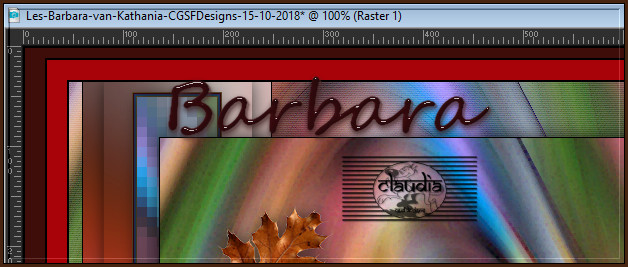
![]()
40.
Lagen - Nieuwe rasterlaag.
Plaats hierop je watermerkje.
Lagen - Samenvoegen - Alle lagen samenvoegen.
Afbeelding - Formaat wijzigen : 900 px. breedte, formaat van alle lagen wijzigen aangevinkt.
Aanpassen - Scherpte - Onscherp masker :
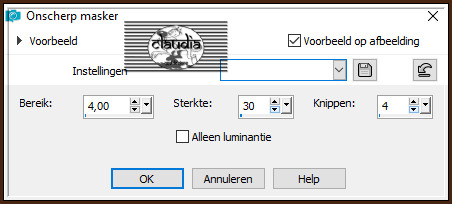
Sla je werkje op als JPG-formaat en daarmee ben je aan het einde gekomen van deze mooie les van Kathania.
© Claudia - Oktober 2018.





